平常我們會使用F1-F12按鍵或其他快捷鍵來更加快捷操作,但是在使用快捷鍵中難免會遇到一些麻煩,比如win7純淨版64位,大家都知道我們選定某個程序時,需要幫助的話就會使用按鍵F1來打開“windows幫助與支持”。但有用戶在win8系統中無法直接打開幫助與支持窗口怎麼辦呢?,前面介紹過“Win7按‘F1’快捷鍵不能打開Windows幫助與支持解決方法”,其實我們也是可以使用命令來快速打開的,一起來看看win8操作系統中是如何實現的。
使用命令打開方法:
1、首先需要回到Win8系統的桌面,然後直接點擊Win+Q 組合鍵,這時候就可以打開metro界面下方的“搜索”選項功能,如圖所示:
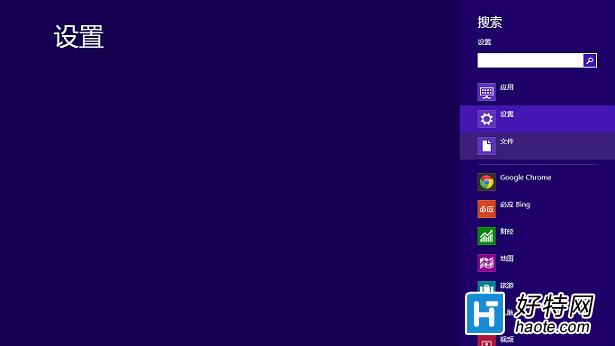
2、接著就在搜索框裡面輸入“winhlp32”字符,這時候就能夠看見屏幕左邊的搜索結果欄目裡面顯示出來的“winhlp32”文件選項,如圖所示:
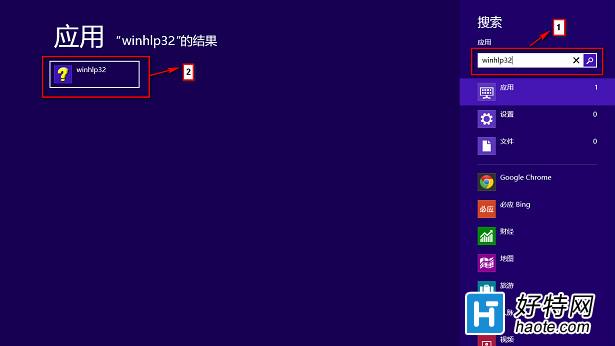
3、然後就直接使用鼠標左鍵單擊搜索結果裡面的“winhlp32”,這樣就能夠直接打開win8系統下的“幫助與支持”文件。
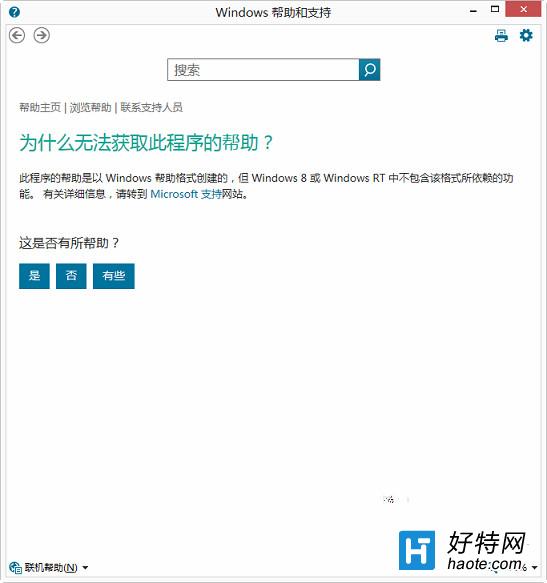
使用F1按鍵能夠快速幫助我們獲取“windows幫助與支持”,如果你在操作系統的過程中遇到F1無法打開問題,不妨試試教程的命令使用技巧吧。